専門的な印象を与えるパンフレットのデザインは、特に魅力的なフォーマットに関しては、挑戦的なタスクになることがあります。このガイドでは、特別な折りたたみカバーを前面に置いた複数ページのパンフレットを、ステップバイステップで作成する方法を紹介します。このチュートリアルでは、Adobe InDesignを使用して、デジタルと印刷の両方の形態で輝く魅力的なパンフレットをデザインするために必要なツールとテクニックを学びます。
主なポイント
- パンフレットはDIN-A4の縦向きで、折りたたみカバーがあります。
- パンフレットのデザインと内容は別々に処理する必要があります。
- 正しい印刷パラメータは、高品質な印刷結果を得るために重要です。
- デザインラインを使用することで、デザインを明確に構造化する必要があります。
- ファイルの正しいエクスポートは、印刷にとって非常に重要です。
- 最終的なパンフレットは印刷され、アンボクシングで披露されます。
ステップバイステップガイド
パンフレットの準備とレイアウト
パンフレットのデザインを始める前に、基本的なパラメータを設定することが重要です。内容と構造を明確にする必要があります。まず、Adobe InDesignを開いて新しいドキュメントを作成します。縦向き(DIN A4)を選択してください。この際、折りたたみカバーが関与し、カバーのページをもう1ページ広げます。

パンフレットの要素を定義する
合計で6ページをデザインする必要があります:表紙(U1)、裏表紙(U4)、および内側のページ(U2およびU3)。折りたたみカバーが右側に配置されていることを確認してください。全体を把握するために、ガイドラインや情報レイヤーを使用できます。
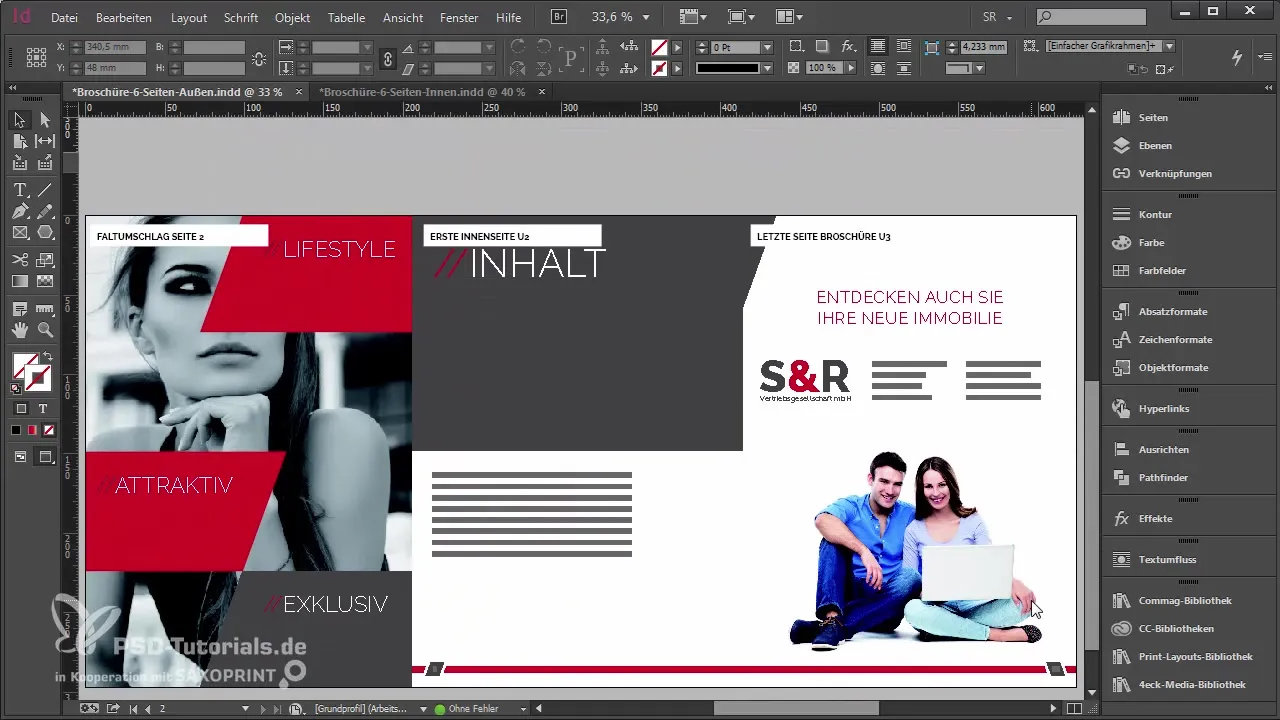
印刷パラメータを確認する
内容をデザインし始める前に、印刷サービスプロバイダーと印刷パラメータを確認してください。使用したい紙の種類や、手触り(例:光沢仕上げ)が必要かどうかを考えてください。Saxoprintという印刷所をお勧めします。彼らはウェブサイトに多くの有用な情報を提供しています。パンフレットは通常、170 g/m²の画像印刷用紙に印刷され、画像に最適です。
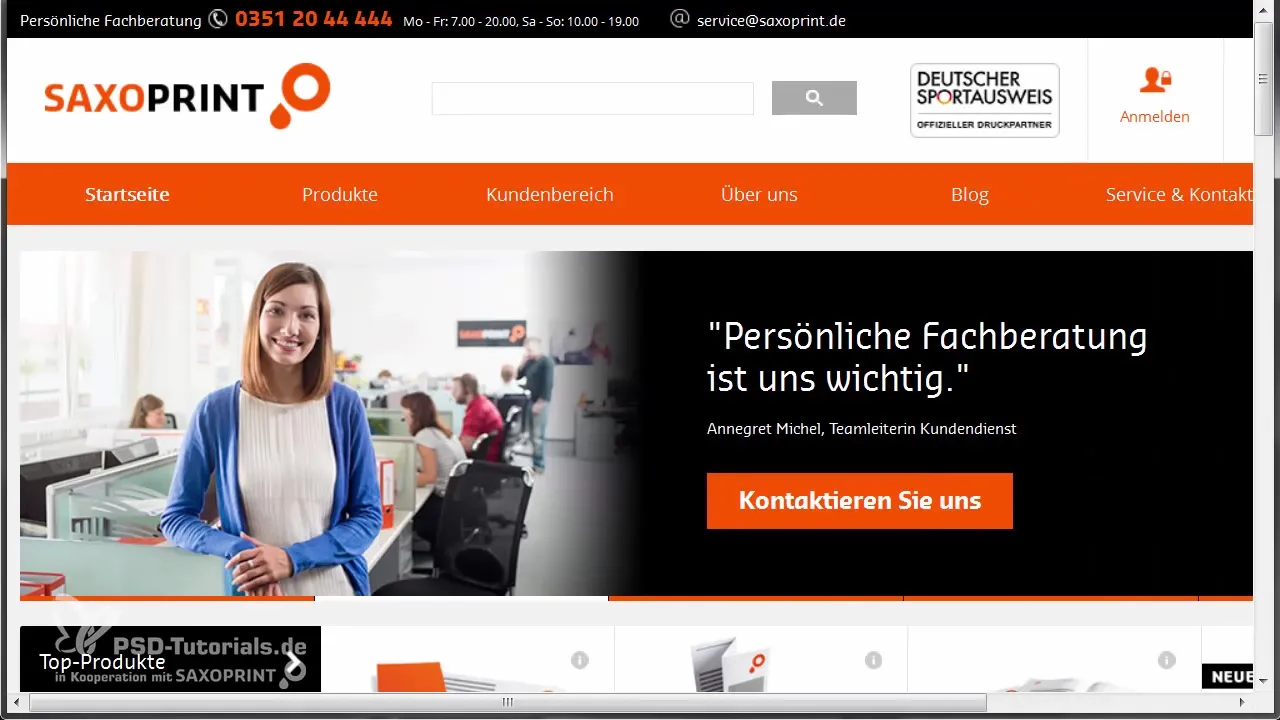
デザイン要素を調整する
次に、InDesignで作業領域を適切に設定できます。ガイドラインを使用してページを正確に区切ります。さまざまな形や色を使って、興味深いデザイン要素を作成します。デザインラインがパンフレット全体にわたって流れるように注意してください。四角やダイヤモンド、その他の形を使って一貫したイメージを作成します。デザインラインを明確で一貫性のあるものに保ってください。
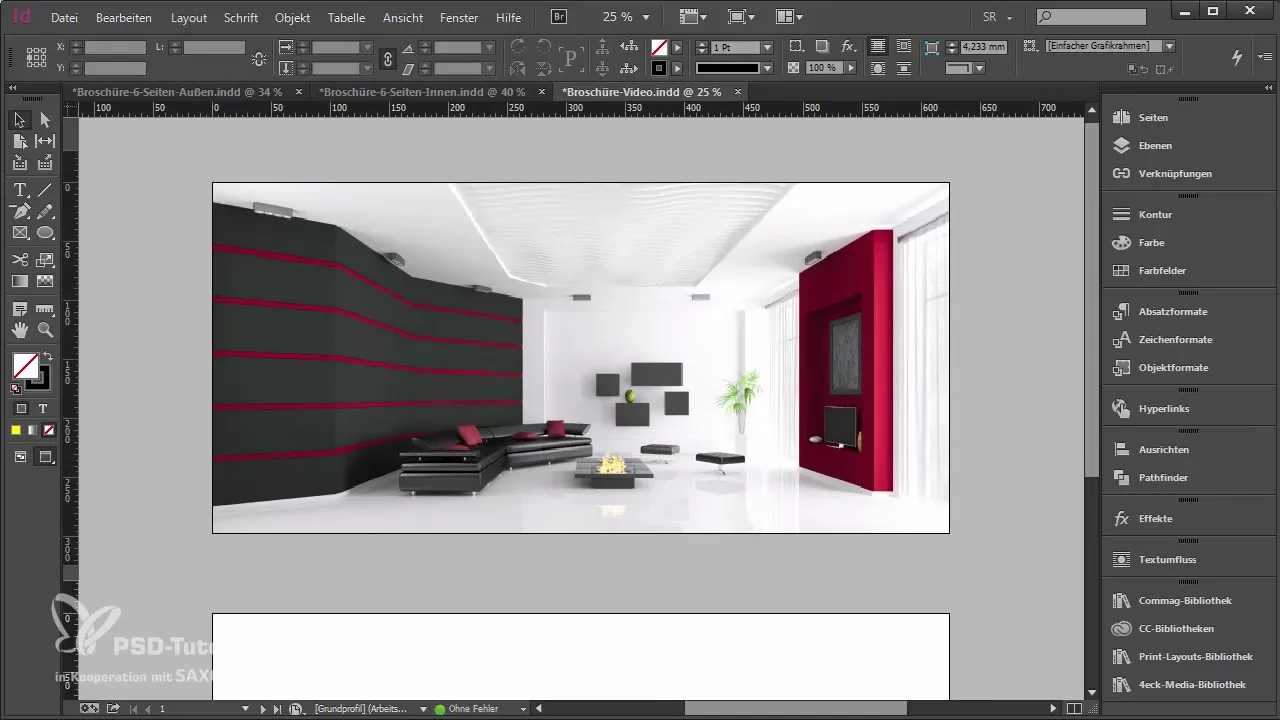
ページ内容を作成しデザインする
さあ、内容のデザインに入ります。画像、テキスト、グラフィックを配置できます。すべての内容がガイドライン内に収まり、カットオフを考慮して、端に不快な白い部分が出ないように注意してください。画像を挿入するときは、必ず比率を保持し、カットオフの境界内に配置されていることを確認してください。
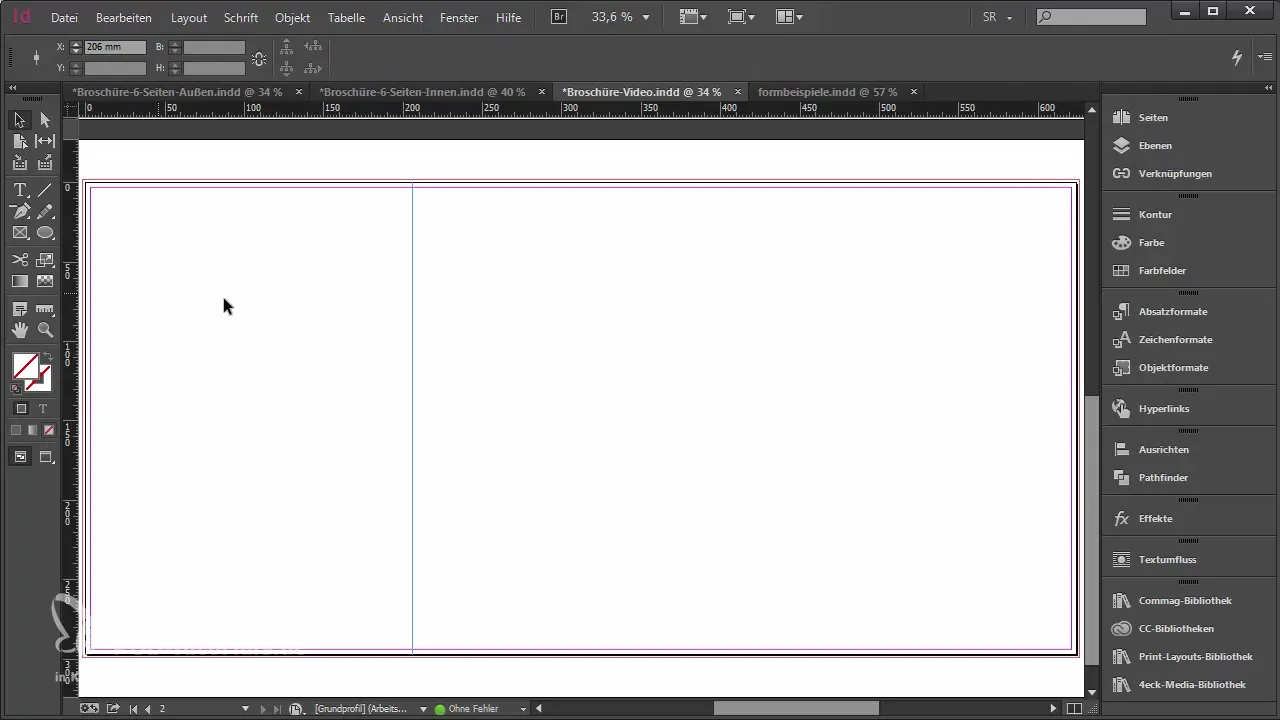
ページ分割と番号付け
内容をデザインしたら、ページ番号を設定します。InDesignのマスターページを使用して、ページ付けを自動的に設定できます。内側ページの最初のページが正しく番号付けされていることを確認し、カバーページは番号を付けないでください。
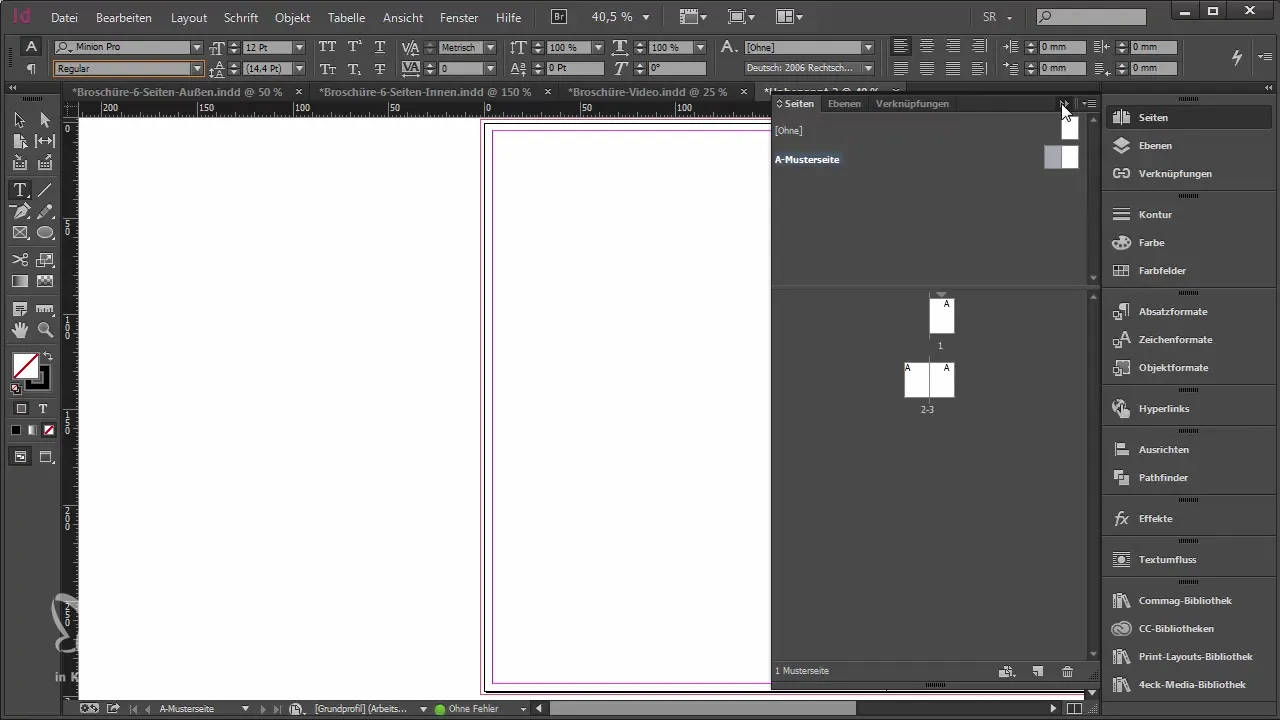
印刷用ファイルのエクスポート
デザインが完成したら、次のステップはファイルのエクスポートです。印刷用に正しいフォーマットを選択してください(PDF X3が最適です)。エクスポート中に印刷品質やカットオフの設定を確認できます。フォントが埋め込まれ、色が正しく変換されていることは、予期しない印刷の問題を避けるために不可欠です。

印刷注文およびアンボクシング
ファイルをエクスポートしたら、印刷所に送信できます。ここで、部数や希望する素材を選ぶことが重要です。パンフレットが印刷されると、配送されます。最終的な製品を開封して、自分の作業の成果を披露できます。アンボクシングでは、デザインが印刷形式でどのように見えるか確認できます。

要約 - 折りたたみカバー付きの複数ページパンフレット作成ガイド
このガイドでは、折りたたみカバー付きの複数ページのパンフレットを成功裏にデザインする方法を学びました。計画とデザインから印刷、アンボクシングに至るまでのすべての必要なステップを学びました。新たに学んだ知識を実践し、自分自身のプロフェッショナルなパンフレットを作成してください!
よくある質問
InDesignで新しいドキュメントを作成するにはどうすればよいですか?「ファイル」>「新規」を選択し、希望のサイズと向きを設定します。
重要な印刷パラメータは何ですか?必要な紙の種類、重さ、および仕上げに注意してください。
InDesignでページ番号を自動生成できますか?はい、InDesignのマスターページを使用してページ付けを設定できます。
InDesignから印刷用ファイルを正しくエクスポートするにはどうすればよいですか?「ファイル」>「エクスポート」に進み、PDF X3を選択し、すべての印刷設定が正しいことを確認します。
どの印刷所でパンフレットを印刷できますか?Saxoprint印刷所は、多くの有用な情報やオプションを提供しています。

